Fotoğrafları iPhone'dan iPhone'a Aktarmanın 3 Yöntemi
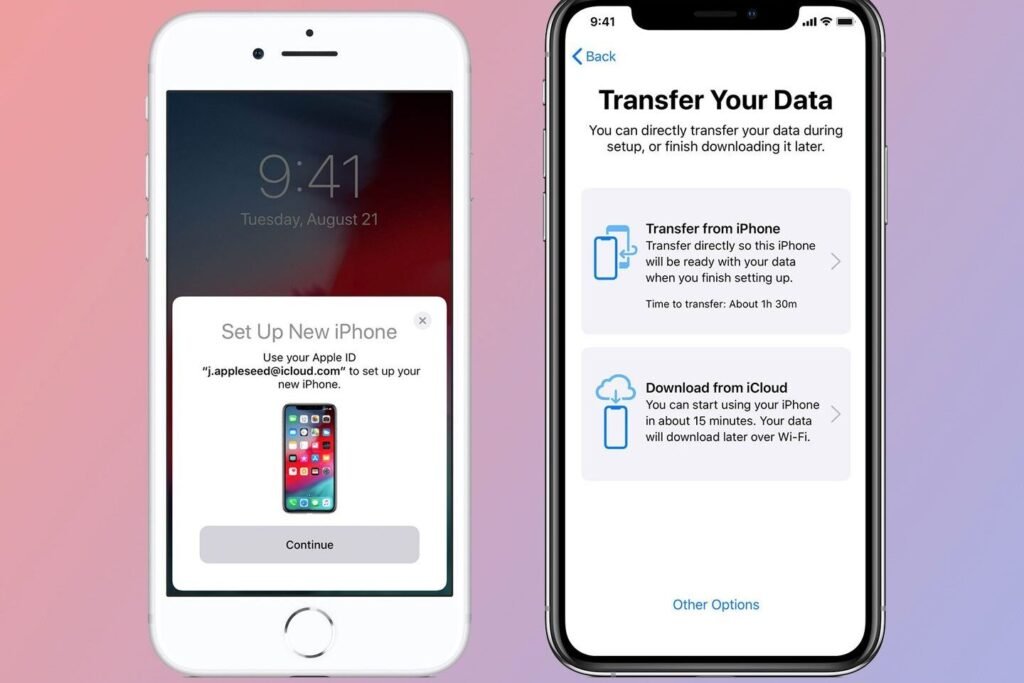
iPhone'dan iPhone'a fotoğrafları aktarmanın yollarını mı arıyorsunuz? İşte zahmetsiz bir aktarım için 3 güvenilir yöntem:
iPhone'dan iPhone'a Fotoğraf Transfer Etmenin 3 Yolu
1. iCloud ile Fotoğraf Senkronizasyonu
iCloud, Apple cihazları arasında fotoğrafları senkronize etmek için kullanılabilen bulut tabanlı bir depolama hizmetidir. iCloud Fotoğrafları'nı kullanarak, fotoğraflarınızı tüm cihazlarınızda otomatik olarak güncel tutabilirsiniz.
- Her iki iPhone'da da iCloud hesabınıza giriş yapın.
- İlk iPhone'da, Ayarlar > [Adınız] > iCloud > Fotoğraflar'a gidin.
- iCloud Fotoğrafları'nı etkinleştirin.
- İkinci iPhone'da, Ayarlar > [Adınız] > iCloud > Fotoğraflar'a gidin.
- iCloud Fotoğrafları'nı etkinleştirin ve "Tüm Fotoğrafları İndir" seçeneğini belirleyin.
2. AirDrop ile Fotoğraf Transferi
AirDrop, Apple cihazları arasında kablosuz olarak dosya ve fotoğraf paylaşmak için kullanılabilen bir özelliktir. Bu özellik, cihazlar yakın mesafedeyken hızlı ve kolay bir fotoğraf aktarımı sağlar.
- Her iki iPhone'da da AirDrop'u etkinleştirin.
- İlk iPhone'da, paylaşmak istediğiniz fotoğrafları seçin.
- Paylaşım sayfasında, AirDrop'u seçin.
- İkinci iPhone'u AirDrop listesinde seçin.
- Fotoğrafların transferini onaylayın.
3. USB Kablosuyla Fotoğraf Transferi
USB kablosu, fotoğrafları iPhone'dan iPhone'a aktarmanın en eski ve en güvenilir yöntemidir. Bu yöntem, AirDrop kullanılamadığında veya büyük miktarda fotoğraf transfer edilirken özellikle yararlı olabilir.
- Bir USB kablosu kullanarak ilk iPhone'u bilgisayarınıza bağlayın.
- Bilgisayarınızda, iPhone'unuzun depolama alanına erişin.
- Fotoğrafları bilgisayarınıza kopyalayın.
- USB kablosu kullanarak ikinci iPhone'u bilgisayarınıza bağlayın.
- Bilgisayarınızda, iPhone'unuzun depolama alanına erişin ve fotoğrafları ikinci iPhone'a kopyalayın.
4. E-posta İle Fotoğraf Gönderimi
E-posta ile fotoğraf göndermek, iPhone'dan iPhone'a fotoğraf aktarmak için hızlı ve kolay bir yoldur. Bu yöntem, birkaç fotoğrafı aktarmak için en uygun yöntemdir.
- İlk iPhone'da, paylaşmak istediğiniz fotoğrafları seçin.
- Paylaşım sayfasında, E-posta seçeneğini seçin.
- Alıcı e-posta adresini girin ve fotoğrafları gönderin.
- İkinci iPhone'da, gönderilen e-postayı açın ve fotoğrafları indirin.
5. Mesajlar Uygulaması İle Fotoğraf Gönderimi
Mesajlar uygulaması ile fotoğraf göndermek, iPhone'dan iPhone'a fotoğraf aktarmak için hızlı ve kolay bir yoldur. Bu yöntem, birkaç fotoğrafı aktarmak için en uygun yöntemdir.
- İlk iPhone'da, paylaşmak istediğiniz fotoğrafları seçin.
- Paylaşım sayfasında, Mesajlar seçeneğini seçin.
- Alıcıyı seçin ve fotoğrafları gönderin.
- İkinci iPhone'da, Mesajlar uygulamasını açın ve fotoğrafları indirin.
iPhone'dan iPhone'a Fotoğraf Aktarmanın En Kolay Yolları
1. iCloud Fotoğrafları ile Fotoğraf Aktarımı
iCloud Fotoğrafları, iPhone'unuzdaki fotoğrafları ve videoları bulut depolama alanına yedekleyerek diğer iPhone'unuzda da erişmenizi sağlar.
Bu yöntemin avantajları:
Tüm fotoğraflarınız ve videolarınız iCloud'a yedeklenir, böylece kaybolmazlar.
Fotoğraf ve videolarınız, iCloud Fotoğrafları etkinleştirilmiş tüm cihazlarınızda otomatik olarak senkronize edilir.
Ek bir kablo veya bilgisayar gerektirmez.
iCloud Fotoğraflarını kullanmak için:
1. Yeni iPhone'unuza giriş yapın.
2. Ayarlar > [Adınız] > iCloud > Fotoğraflar bölümüne gidin.
3. iCloud Fotoğrafları seçeneğini etkinleştirin.
2. AirDrop ile Fotoğraf Aktarımı
AirDrop, yakınlardaki Apple cihazları arasında kablosuz olarak dosya paylaşmanıza olanak tanır.
Bu yöntemin avantajları:
Hızlı ve kolaydır.
Ek bir kablo veya bilgisayar gerektirmez.
Büyük dosyaları bile paylaşabilirsiniz.
AirDrop ile fotoğraf aktarımı için:
1. İki iPhone'u da birbirine yakın tutun.
2. Yeni iPhone'unuzda, Dosya Paylaşımı panelini açın.
3. Eski iPhone'unuzun adını seçin.
4. Aktarılmak istenen fotoğrafları seçin ve gönderin.
3. USB Kablo ile Fotoğraf Aktarımı
USB kablo, bilgisayar kullanarak fotoğraflarınızı eski iPhone'unuzdan yeni iPhone'unuza aktarmanıza olanak tanır.
Bu yöntemin avantajları:
İnternet bağlantısı gerektirmez.
Tüm fotoğraflarınızı tek seferde aktarabilirsiniz.
USB kablo ile fotoğraf aktarımı için:
1. Eski iPhone'unuzu bilgisayara bağlayın.
2. Fotoğraflarınızı bilgisayarınıza kopyalayın.
3. Yeni iPhone'unuzu bilgisayara bağlayın.
4. Kopyaladığınız fotoğrafları yeni iPhone'unuza taşıyın.
4. Harici Sabit Disk Kullanarak Fotoğraf Aktarımı
Harici sabit diskler, büyük miktarda veriyi depolayabilir ve fotoğraflarınızı kolayca aktarmanıza yardımcı olur.
Bu yöntemin avantajları:
Büyük miktarda fotoğrafı hızlıca aktarabilirsiniz.
Yedekleme için güvenli bir yöntemdir.
Harici sabit disk kullanarak fotoğraf aktarımı için:
1. Eski iPhone'unuzdaki fotoğrafları harici sabit diske kopyalayın.
2. Harici sabit diski yeni iPhone'unuza bağlayın.
3. Fotoğrafları harici sabit diskten yeni iPhone'unuza kopyalayın.
5. Fotoğraf Uygulaması Üzerinden Aktarım
iPhone'un Fotoğraflar uygulaması, diğer cihazlarla fotoğraf paylaşımı için çeşitli seçenekler sunar.
Bu yöntemin avantajları:
Kolay ve pratiktir.
Fotoğrafları tek tek veya grup olarak paylaşabilirsiniz.
Fotoğraf uygulaması üzerinden fotoğraf aktarımı için:
1. Eski iPhone'unuzda Fotoğraflar uygulamasını açın.
2. Paylaşmak istediğiniz fotoğrafları seçin.
3. Paylaşım simgesine dokunun.
4. "HavaSınıfı" veya "Mesaj" gibi seçeneklerden birini seçin.
5. Yeni iPhone'unuzda fotoğrafları kabul edin.
daha fazla bilgi
iPhone'dan iPhone'a fotoğraf nasıl aktarılır?
iPhone'dan iPhone'a fotoğraf aktarmak için birkaç farklı yöntem mevcuttur. En yaygın yöntemler şunlardır:
- AirDrop: Bu yöntem, iki iPhone'un birbirine yakın olması durumunda kablosuz olarak fotoğrafları aktarmayı sağlar.
- iCloud Fotoğraf Kitaplığı: Bu yöntem, tüm fotoğraflarınızı iCloud'a yedeklemenizi ve diğer cihazlarınıza senkronize etmenizi sağlar.
- USB kablosu: Bu yöntem, iki iPhone'u bir USB kablosuyla bağlayarak fotoğrafları doğrudan aktarmanıza olanak tanır.
Hangi yöntemi kullanacağınız, fotoğraflarınızı nasıl aktarmak istediğinize ve cihazlarınızın birbirine yakın olup olmadığına bağlıdır.
AirDrop ile fotoğraf aktarımı nasıl yapılır?
AirDrop ile fotoğraf aktarmak için, iki iPhone'un birbirine yakın olması ve Bluetooth ve Wi-Fi'nin etkinleştirilmesi gerekir. Daha sonra, aşağıdaki adımları izleyebilirsiniz:
- İki iPhone'un da Ayarlar uygulamasına gidin.
- Genel seçeneğine dokunun.
- AirDrop seçeneğine dokunun.
- Herkese Açık seçeneğini seçin.
- Fotoğrafları paylaşmak istediğiniz iPhone'da, Fotoğraflar uygulamasını açın.
- Paylaşmak istediğiniz fotoğrafları seçin.
- Ekranın altındaki Paylaş düğmesine dokunun.
- AirDrop seçeneğine dokunun.
- Fotoğrafları almak istediğiniz iPhone'u seçin.
Fotoğraflar, seçtiğiniz iPhone'a aktarılacaktır.
iCloud Fotoğraf Kitaplığı ile fotoğraf aktarımı nasıl yapılır?
iCloud Fotoğraf Kitaplığı ile fotoğraf aktarımı için, her iki iPhone'un da iCloud hesabına giriş yapması gerekir. Daha sonra, aşağıdaki adımları izleyebilirsiniz:
- İki iPhone'un da Ayarlar uygulamasına gidin.
- [Kullanıcı Adı] seçeneğine dokunun.
- iCloud seçeneğine dokunun.
- Fotoğraflar seçeneğini etkinleştirin.
- iCloud Fotoğraf Kitaplığı seçeneğini etkinleştirin.
Bu işlem, tüm fotoğraflarınızın iCloud'a yedeklenmesini ve diğer cihazlarınıza senkronize edilmesini sağlayacaktır.
USB kablosu ile fotoğraf aktarımı nasıl yapılır?
USB kablosu ile fotoğraf aktarımı için, iki iPhone'u bir USB kablosu ile bağlamanız gerekir. Daha sonra, aşağıdaki adımları izleyebilirsiniz:
- Bir iPhone'u USB kablosuyla bilgisayarınıza bağlayın.
- Bilgisayarınızda iPhone'u göreceksiniz. iPhone'un üzerine çift tıklayın.
- Fotoğraflar klasörünü açın.
- Paylaşmak istediğiniz fotoğrafları seçin.
- Seçtiğiniz fotoğrafları bilgisayarınıza kopyalayın.
- Diğer iPhone'u USB kablosuyla bilgisayarınıza bağlayın.
- Bilgisayarınızda iPhone'u göreceksiniz. iPhone'un üzerine çift tıklayın.
- Fotoğraflar klasörünü açın.
- Bilgisayarınızdan kopyaladığınız fotoğrafları iPhone'a sürükleyip bırakın.
Fotoğraflar, seçtiğiniz iPhone'a aktarılacaktır.
Fotoğrafları iPhone'dan iPhone'a Aktarmanın 3 Yöntemi ile benzer diğer makaleleri öğrenmek istiyorsanız Aktarım kategorisini ziyaret edebilirsiniz.

ilgili gönderiler